Kommer du ihåg att du satt med familjen, tittade igenom fotoalbum och beundrade hur någon hade lagt ner timmar på att noggrant sammanställa varje sida? Foton i form av hjärtan, handskrivna lappar med datumen prydligt instoppade i kanterna. Nu bleknar fotoböckerna, och tejpen har tappat sin fäste. De har gömts säkert undan i en låda för att flyttas från garderoben till källaren till garaget. Väldigt sentimentalt, men du kommer aldrig att kunna:
- Få tillgång till allt direkt– gamla fysiska foton innebär att man måste rota igenom lådor eller hårddiskar bara för att hitta det där enda fotot från 2003
- Organisera din samling enkelt– sortering efter datum, plats eller till och med familjemedlem är omöjligt utan smarta taggar och mappar
- Dela album med ett klick– släktingar kan inte direkt se de senaste födelsedagsfestbilderna från andra sidan jorden
- Bevara kvaliteten över tid– dina bilder förblir inte i gott skick i fysisk form och kan till och med försämras på en extern hårddisk.
- Skapa gemensamma album– det är omöjligt att låta alla bidra med foton från helgdagar eller delade milstolpar utan digitala filer.
- Håll allt säkert– fysiska bilder eller bilder som bara finns på hårddisken innebär att du riskerar vattenskadade utskrifter och borttappade USB-minnen.
- Frigör fysiskt utrymme– när du väl digitaliserat dina minnen kan du äntligen återta den översta hyllan i garderoben
Tänk dig nu att din familj kan se bilder i full upplösning av alla dina värdefulla ögonblick – och du kan se deras. Det fina med att lagra dina foton online är att du kan hålla dem säkra, organisera dem ordentligt och dela dem med dem du älskar mest. Tänk på alla skokartonger du kan återvinna, utrymme du sparar och minnen du delar med dig av. Det kanske låter svårt till en början, men här är några sätt du kan få det att hända.
Samla dina foton i molnet
Uppladdning av dina foton till en molnlagringstjänst som Dropbox är ett första steg mot att hålla familjeminnen säkra, tillgängliga och delbara. Denna process bevarar dina foton perfekt och är idealisk för både långtidslagring och regelbunden åtkomst.

Kamerauppladdningar
Det enklaste sättet att se till att alla dina senaste foton är säkra och tillgängliga är att automatiskt ladda upp alla dina bilder från din mobila enhet och kamera till Dropbox. Med den här metoden kan du:
- Ställ in din mobila enhet eller kamera på automatisk uppladdning, så att alla nya foton säkerhetskopieras direkt
- Undvik att oroa dig för att manuellt överföra filer eller att förlora dina favoritbilder
- Se till att dina foton alltid är tillgängliga, organiserade och skyddade – utan att du behöver lyfta ett finger.
Detta är ett fantastiskt första steg om du vill förbättra din familjefotouppsättning. När du väl börjar ladda upp dina foton automatiskt behöver du inte oroa dig för att spara fler foton senare. Det är ett arbetsbesparande sätt att hantera fotouppladdningar som ditt framtida jag, och framtida familjemedlemmar, kommer att uppskatta.
En fördel med att använda kamerauppladdningar är att Dropbox byter namn på alla dina foton från ett nummer till det datum du tog dem, vilket gör det mycket enklare att hålla sig organiserad, t.ex. "IMG_1801.jpg". till "2024-04-26 15.30.42.jpg"
En annan bonus: När du säkerhetskopierar foton och videor i full upplösning till Dropbox, kommer du att kunna radera dem från din mobila enhet, vilket frigör lagringsutrymme på din iPhone eller Android-enhet.
Filinlämningar
Försöker du samla allas foton från ett bröllop, en släktträff eller en högtidsfest? Istället för att skapa en irriterande e-posttråd med dina kusiner, syskon och vänner, skicka alla en filförfrågan och låt dem skicka sina foton direkt till din Dropbox.
Att jaga folk är ett krångel och det finns alltid någon som glömmer det, skickar filer med låg upplösning eller bara täpper till gruppchatten med irrelevanta meddelanden. Med en filförfrågan kan du skicka en enkel länk och låta alla ladda upp sina foton direkt till din molnlagring – inga inloggningar, ingen förvirring, bara alla familjefoton på ett ställe.
Du kan till och med skapa en delad mapp så att alla har åtkomst.
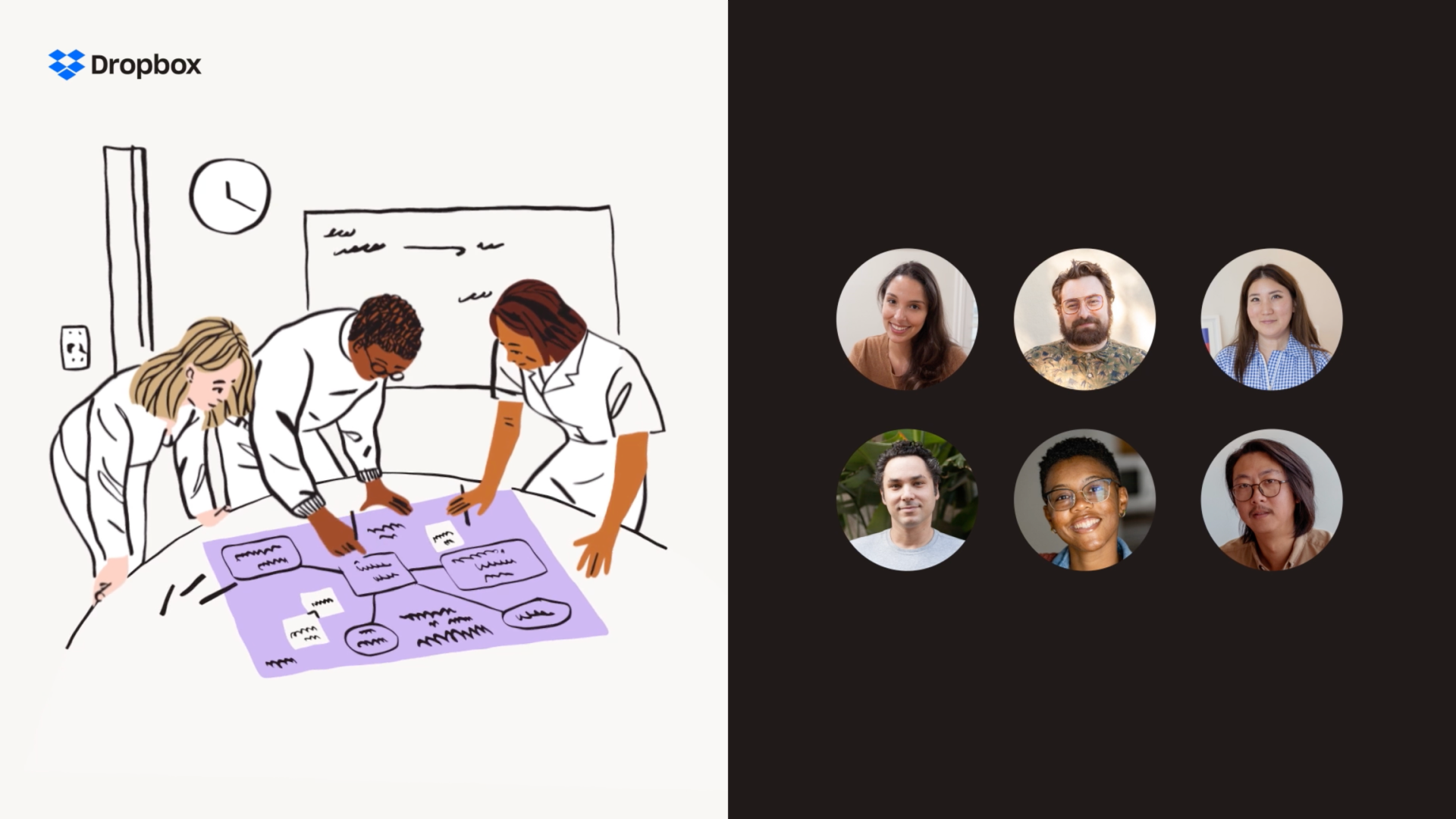
Skanna gamla foton
Istället för att låta dina gamla foton blekna eller glömmas bort i en skolåda i garderoben kan du se till att de hålls i säkert förvar. Förvandla snabbt din mobila enhet till en dokumentskanner och konvertera varje foto till högkvalitativa PDF-filer med Dropbox-mobilappen.
Att skanna gamla familjefoton kan verka som ett stort jobb, men det är enklare och mycket roligare än du tror. Med Dropbox-appen får du en intuitiv dokumentskanner, så att du kan förvandla många års minnen till digitala filer på bara några få sessioner.
Proffstips: Börja med dina mest värdefulla album och fortsätt därifrån. Det är enkelt att hoppa tillbaka in när det passar. Du behöver inte längre oroa dig för att foton bleknar eller att album försvinner – dina minnen kommer att vara säkra och enkla att dela. Det är värt att göra, och du kommer att vara glad att du började.
Integrering för Facebook-överföring
Många av oss har använt Facebook som vår fotolagringsplats i åratal. Det är okej, men det är inte det bästa stället att ladda upp bilder på om du vill ha en säkerhetskopia, om du inte är online så mycket, eller om du vill bevara bilderna. I stället för att ständigt logga in på sociala medier kan du överföra hela ditt foto- och videobibliotek från Facebook till Dropbox med Facebook-appintegrationen.
Synkronisera enheter och datorer
Om du har kluster av foton på olika typer av lagringsenheter genom åren, kanske utspridda över interna och externa hårddiskar, minneskort eller till och med optiska medier – är det en bra idé att samla dessa på ett ställe. Du kan använda Dropbox för att manuellt välja enskilda foton eller mappar som du vill lagra i molnet. När de har synkroniserats kan du komma åt dem från alla dina enheter.
Organisera foton som ett proffs
Nu när du har alla dina familjefoton på ett ställe kan du göra dem lättare att hitta senare med rätt arkiverings- och namngivningssystem. Som tur är gör Dropbox det väldigt enkelt att organisera dina foton och andra filer eller mappar direkt från din molnlagring.
Radera oavsiktliga eller dubblerade foton
Dussintals iPhone-skärmbilder som tagits av misstag är inte särskilt intressant att titta på, och de tar upp lagringsutrymme i molnet. Använder du automatiska kamerauppladdningar går det inte att undvika att du laddar upp en del onödiga foton. Förhandsgranskningar med miniatyrbilder är ett utmärkt sätt att snabbt hitta och radera foton du inte vill ha kvar.
Organisera i mappar
Istället för att byta namn på foton kan du organisera dem i mappar. En av de viktigaste namnmetoderna, som används av både vanligt folk och professionella fotografer, är att dela in foton efter datum, med en mapp för varje år. Inom de här mapparna kan du sedan skapa undermappar för varje månad. Och sedan skapa undermappar för specifika evenemang, resor eller tillställningar. Till exempel:
Mina foton / 2025 / Januari 2025 / Coulson Family Reunion
Tar du inte särskilt många foton eller om du laddar upp skannade foton behöver du kanske bara ha undermappar för olika händelser, som ”Jack som baby”, istället för en massa tomma månadsmappar.
Om du använder kamerauppladdningar ändrar Dropbox automatiskt dina fotonamn till det datum du tog dem, t.ex. "IMG_1801.jpg". till "2025-04-26 15.30.42.jpg."
Med hjälp av denna namngivningskonvention som bas kan du välja en grupp foton från en dag och lägga dem i en mapp, till exempel "2025-04-26 Vandring när jag borde jobba".
Om du har många bilder kan du kapsla dem i mappar för år och månad, som "Foton / 2025 / 2025-04 / 2025-04-26 Vandring när jag borde jobba".
Byt namn (när det behövs)
Att byta namn kan ta tid och är ofta onödigt. Innan du byter namn på fotona rekommenderar vi att du organiserar dem i mappar.
Om du måste byta namn på vissa bilder är ett pålitligt format för filnamn att inkludera platsen eller händelsen där du tog bilden och dess datum, "Paris_Oct 2024_01.jpg". till exempel.
Du kan vara ännu mer specifik, som "Paris_okt 2024_Eiffeltornets rundtur_01.jpg", eller inkludera nyckelord som kan fungera som identifierare.
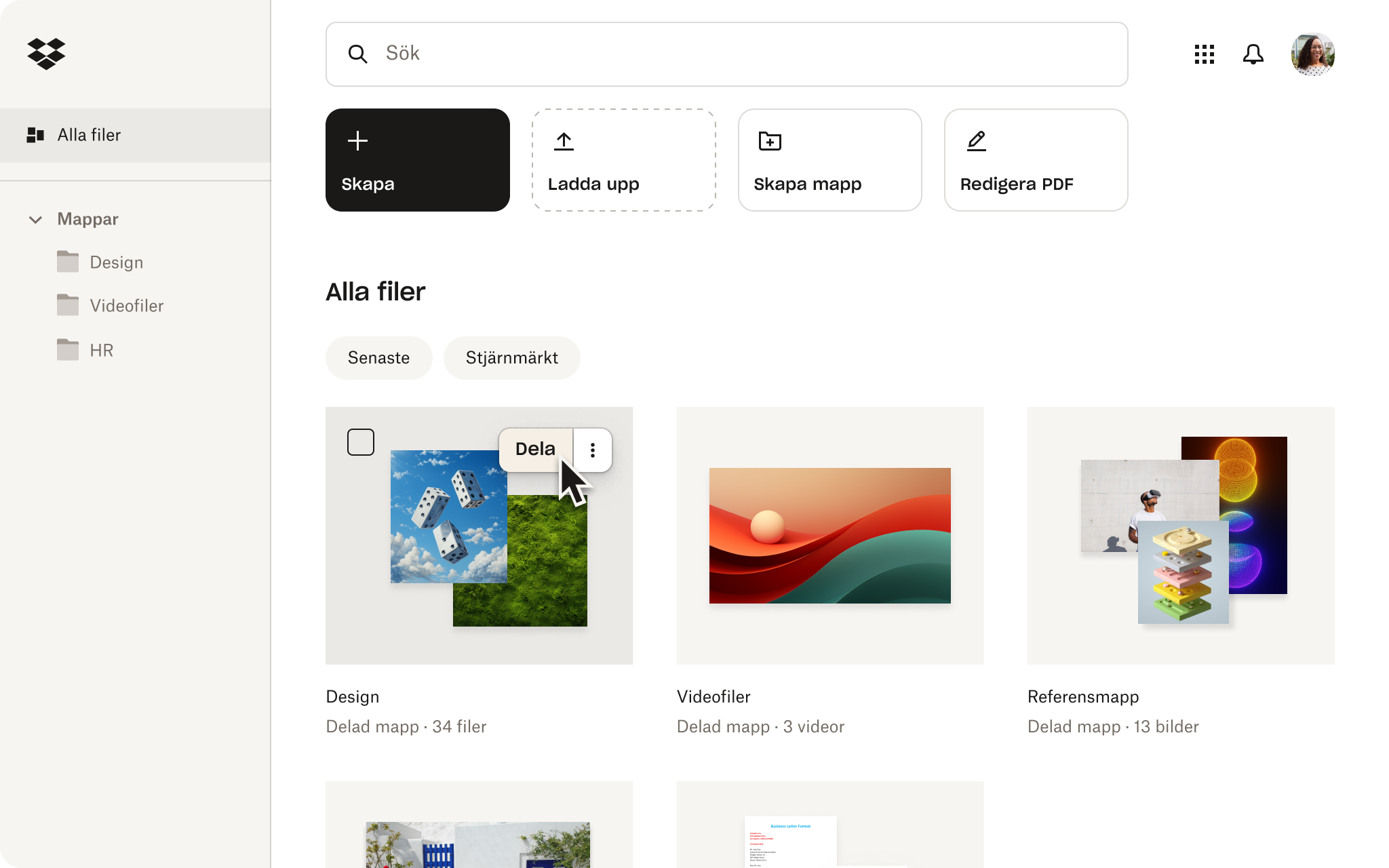
Få med hela gänget i Dropbox Family
Med den nya Dropbox Family-planen kan alla i hushållet dela sina bilder i mappen Familjerum. Få gott om lagringsutrymme och spara pengar när ni delar en plan mellan föräldrar, barn och syskon. Det är ett utmärkt sätt att hålla kontakten även när ni är långt ifrån varandra.
Vanliga frågor
Flera plattformar, som Google Foto och Apple Foto, grupperar automatiskt bilder efter vem som är på dem, så att du enkelt kan visa alla foton av familj och vänner, eller till och med din hund – utan att behöva skrolla i all oändlighet. Med Dropbox kan du söka i alla dina filer efter namn, datum och andra identifierare, vilket gör det enkelt att navigera bland fotokategorier, men de får inte åtkomst till ditt fotoinnehåll av säkerhets- och sekretesskäl.
Många plattformar för foto- och fillagring – inklusive Dropbox – sorterar bilder automatiskt efter datum och tid. Detta gör det enkelt att återuppleva familjehändelser (som födelsedagar eller andra viktiga ögonblick) utan att manuellt märka eller byta namn på filer med datum eller tid.
Om din telefon eller kamera har platstjänster aktiverade kan många plattformar som Google Foto och Apple Foto sortera dina bilder efter var de togs. Det betyder att din familjeutflykt till stranden, fjällvandring eller besök på en specifik destination enkelt kan grupperas med hjälp av denna platsdata. Kom ihåg att det kan ha konsekvenser för din integritet att tillåta platstjänster på din enhet – så var selektiv med vilka verktyg och appar du tillåter delning.
För att visa foton erbjuder många plattformar som Apple Photos och Google Photos rena layouter, enkla delningsalternativ och lättanvända gränssnitt för seniorer att navigera i sina fotobibliotek. Men specifikt för lagring är Dropbox ett utmärkt val för familjer som hjälper släktingar att hantera och säkerhetskopiera sina bilder säkert – att ladda upp, organisera och dela alla familjefoton är lika enkelt som att skicka ett e-postmeddelande.
Molnlagringsplaner som erbjuder delat molnutrymme och åtkomst till flera användare är de bästa alternativen för familjer. Dropbox Family ger dig delad lagring på upp till 2 TB, individuella konton för foton och dokument och ett delat lagringsutrymme för hela familjen. Att registrera sig för ett Dropbox Family-abonnemang är perfekt för att skydda foton för upp till 6 användare – utan att ruinera dig.


